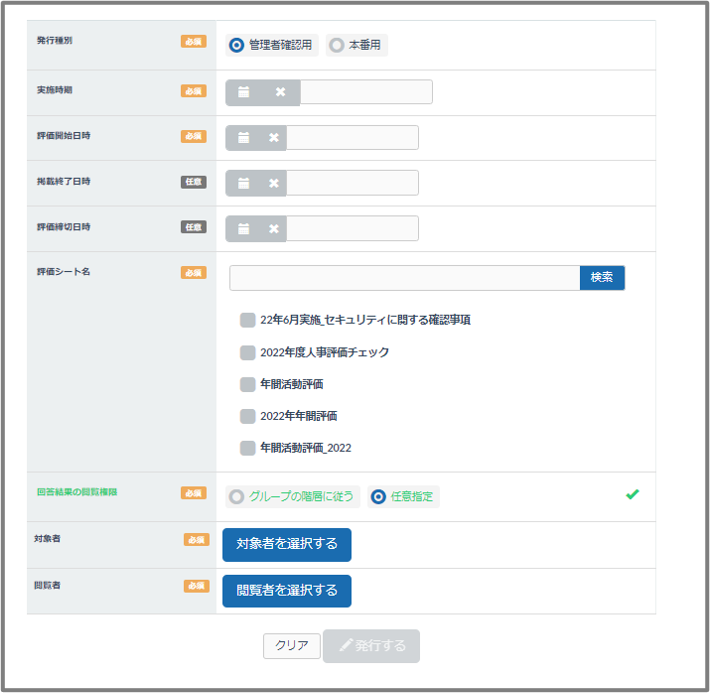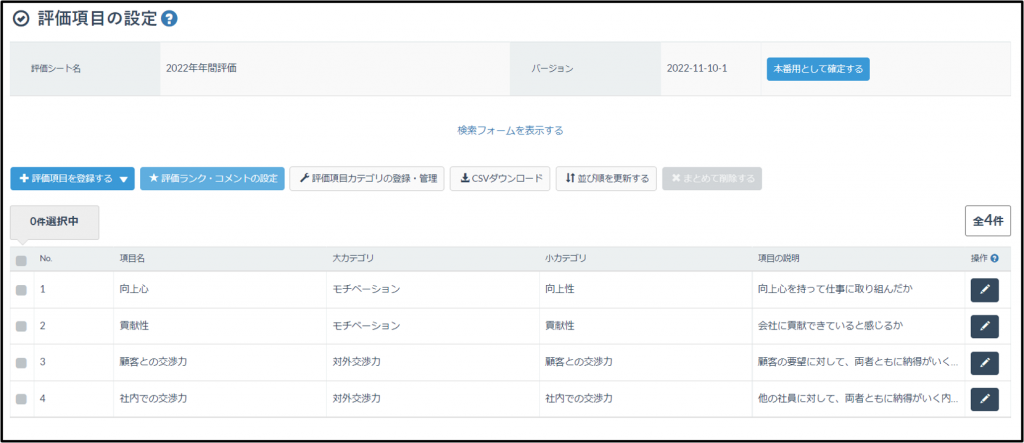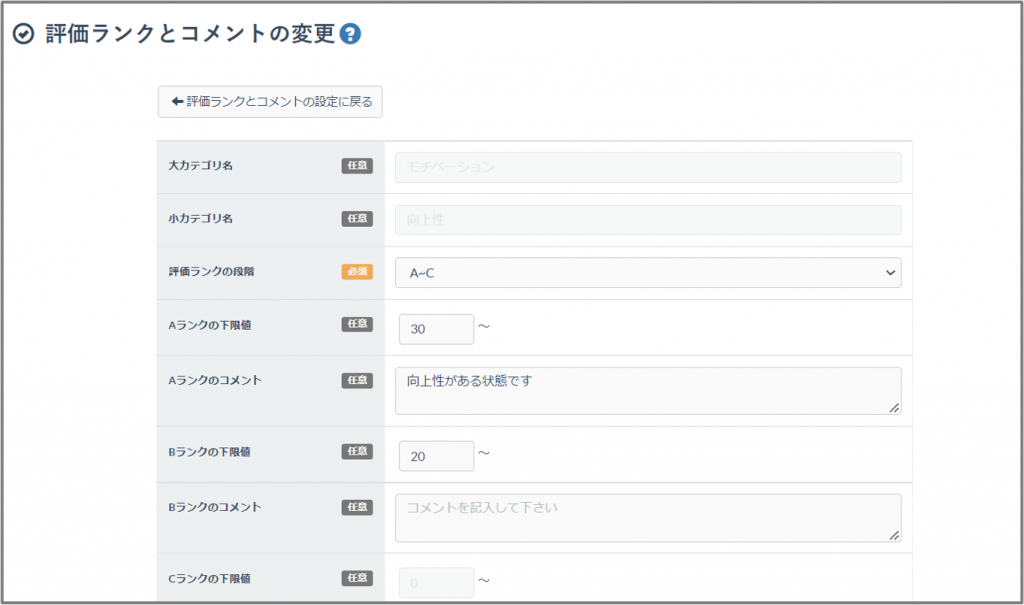2022.11.18 LearningWareリリース情報(2022年11月30日):評価機能で閲覧権限の設定と評価ランク・コメントの設定ができるようになります
いつも弊社サービスをご利用頂き、誠にありがとうございます。
このたび、評価機能をリリースすることになりましたのでお知らせいたします。
目次
閲覧権限の設定と評価ランク・コメントの設定ができるようになります
閲覧権限の設定
評価ランク・コメントの設定
閲覧権限の設定と評価ランク・コメントの設定ができるようになります
【対象画面】
①閲覧権限の設定:管理画面>評価管理>評価シートの発行 評価シートの一括発行(CSV)
②評価ランク・コメントの設定:管理画面>評価管理>評価シートの登録・管理>評価ランク・コメントの設定
【対象ユーザー】
全体管理者
①閲覧権限の設定
評価シートの発行画面、およびCSV一括発行において、閲覧権限の指定ができるようになります。
回答結果の閲覧権限は、【グループの階層に従う】と【任意指定】から選択できます。
グループの階層に従うにした場合は、回答者の所属するグループのグループ管理者が自動的に指定されます。
任意指定にした場合は、全体管理者とグループ管理者を指定できます。
受講者が所属するグループ管理者(課長、部長など)に閲覧権限を持たせたい場合は、【グループの階層に従う】を、
グループ管理者以外(評価部門のメンバーや別部署のグループ管理者など)に閲覧権限を持たせたい場合は、【任意指定】を選択してください。
※既に発行済の評価シートについては、評価シートに設定されている【評価管理者】が閲覧者として指定されます。
評価管理者の設定を確認したい場合は、管理画面>評価管理>評価シートの登録・管理 画面から、該当の評価シートの「変更」をクリックし設定を確認してください。
②評価ランク・コメントの設定
評価シートに設定した評価項目のカテゴリごとに、評価ランクとコメントが設定できます。
評価ランクとコメントを設定すると、受講者の結果画面でランクとコメントが表示されます。
評価ランクの設定を行うことで、点数の高い、低いだけでなく、その点数がランクとして高いのか、低いのかがわかりやすくなります。
また、ランクのコメントに、そのランクに達することでどのような評価になるのかを設定することで、管理者が求めるランクがわかりやすくなります。
※受講画面の表示は今後ブラッシュアップを予定しております。

設定方法
まず評価シートに評価項目を追加します。その際に、評価項目カテゴリを選択できます。
※評価項目カテゴリについて詳しく知りたい場合は、管理画面から閲覧できる「活用編 使い方ガイド 評価機能を利用する」をご覧ください。
選択した評価項目カテゴリごとに、評価ランクとコメントが設定できます。
評価ランクは、2段階~最大5段階まで設定が可能です。
今回のリリース内容は以上です。フィードバックや新しいご要望がありましたら、LearningWare・P-movieお客様窓口宛にお知らせください。
また、記載している機能の仕様(文言・デザイン等含む)は、変更となる可能性がございます。あらかじめご了承ください。